現在,微軟為Windows10系統添加了一項全新的安全功能--Limited Periodic Scanning(受限周期掃描)。該項功能可以通過Windows Defender應用在PC上執行自動掃描來移除某些第三方安全解決方案可能無法檢測的惡意程序,那麼如何打開該功能呢?下面,小編就介紹下Windows10系統打開“受限周期掃描”功能的具體方法。
具體方法如下:
1、首先確保電腦裝有win10系統,然後鼠標單擊右鍵,點擊左下角徽標;
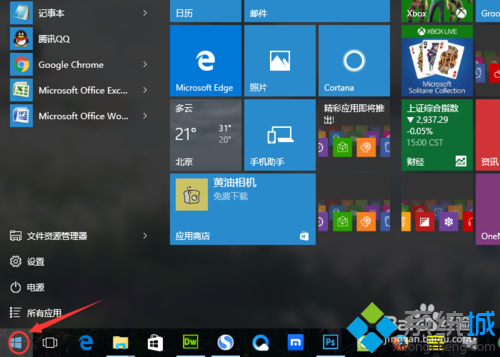
2、在彈出的系統上拉菜單中,找到設置菜單,並點擊設置;
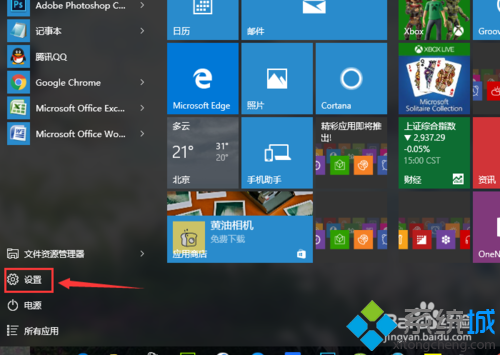
3、彈出設置的對話框,滾動鼠標輪,拉到頁面的最下面,找到“更新&安全”,單擊該選項;
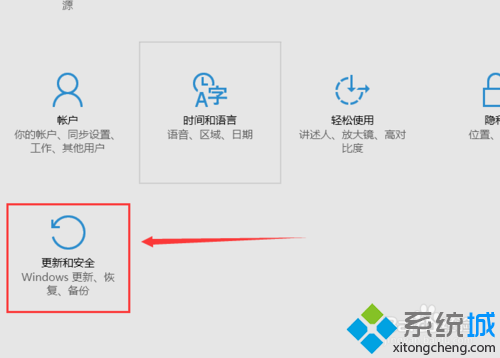
4、在“更新&安全”頁面中,找到“Windows Defender”,點擊右側的“使用Windows Defender”;
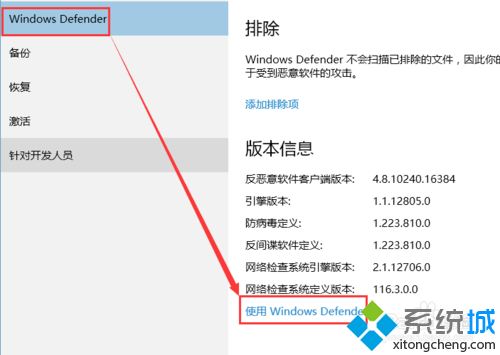
5、會彈出“Windows Defender”界面,即電腦處於受保護的狀態;
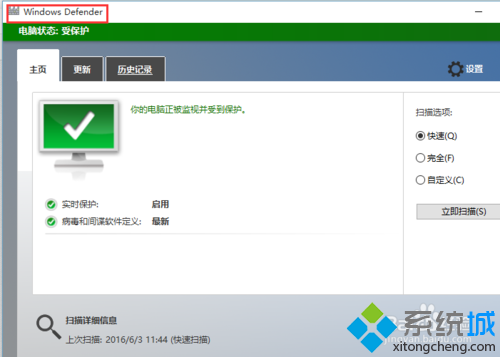
6、在“Windows Defender”界面,右側找到“快速掃描”,點擊該按鈕;
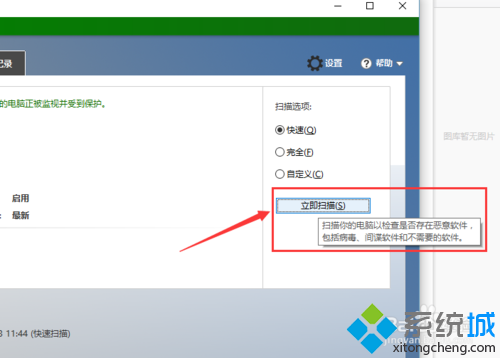
7、顯示“正在掃描你的電腦”,狀態條會顯示掃描的進度,以及掃描所用的時間等等;
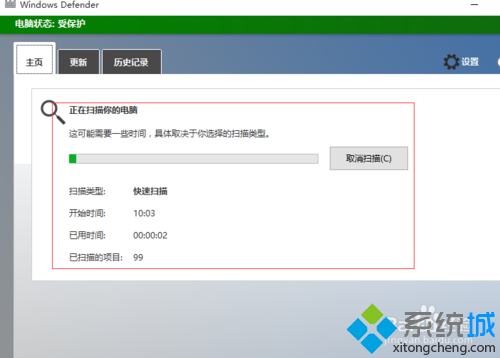
8、也可以把該功能固定到任務欄,以方便之後可以更快捷的使用“Windows Defender”中的“受限周期掃描”。
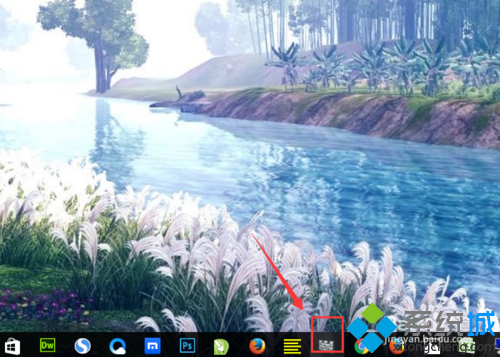
Windows10系統打開“受限周期掃描”功能的方法就介紹到這裡了。如果你也想使用“受限周期掃描”功能的話,不妨試試小編的方法。希望能夠幫到所有有需要的朋友們!